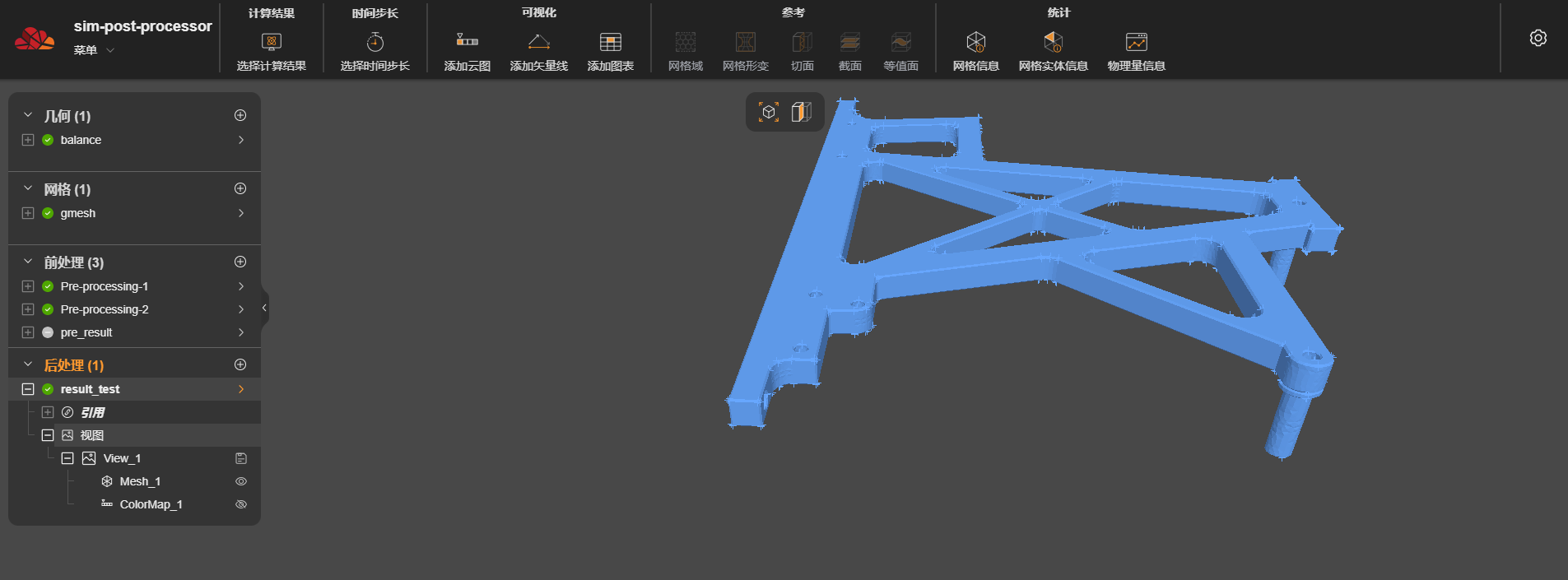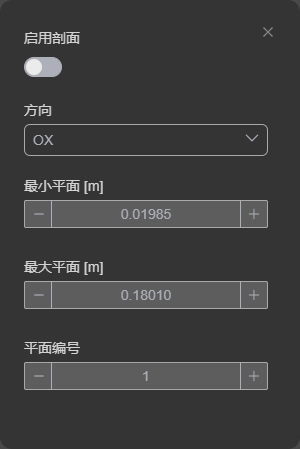查看截面
截面主要用于定义物体的横截面形状和尺寸,以便进行结构分析和设计。
前提条件
- 您已登录系统并进入SimStudio应用。
- SimStudio应用中存在已创建后处理文件的项目。
操作步骤
- 在SimStudio应用中单击待处理的项目名称,进入所选项目的仿真处理界面。
- 在左侧菜单栏中后处理文件名称右侧单击“>”,进入后处理界面,如图1所示。
- 在左侧菜单栏中选择要作为演示文稿的视图(如“Mesh_1”),单击“截面”。
界面右侧弹出截面设置对话框,如图2所示。
- 将“启用剖面”的开关配置为开启状态
 ,并根据实际情况设置剖面参数。
,并根据实际情况设置剖面参数。
- “启用剖面”:是否启用剖面,缺省值为不启用。仅在启用剖面时需要配置其他参数。
- “方向”:选择显示横截面的方向。
OX:按X轴方向显示横截面。
OY:按Y轴方向显示横截面。
OZ:按Z轴方向显示横截面。
- “最小平面”:显示横截面的最小平面的位置,可以单击“+”或“-”进行调整。
选定方向后,会根据当前选定的方向自动填充平面位置的最小值。
- “最大平面”:显示横截面的最大平面的位置,可以单击“+”或“-”进行调整。
选定方向后,会根据当前选定的方向自动填充平面位置的最大值。
- “平面编号”:显示的平面编号,缺省值为1。支持配置为1~50的整数。
下方的剖面列表根据配置的平面编号展示,剖面值可以在取值范围内调整。
启用剖面后,设置参数的效果会实时显示在界面上,如图3所示。